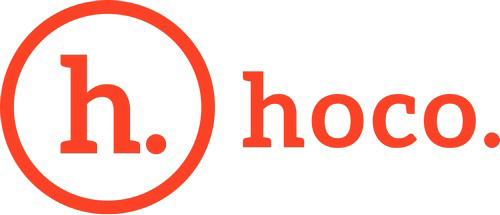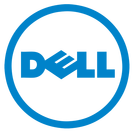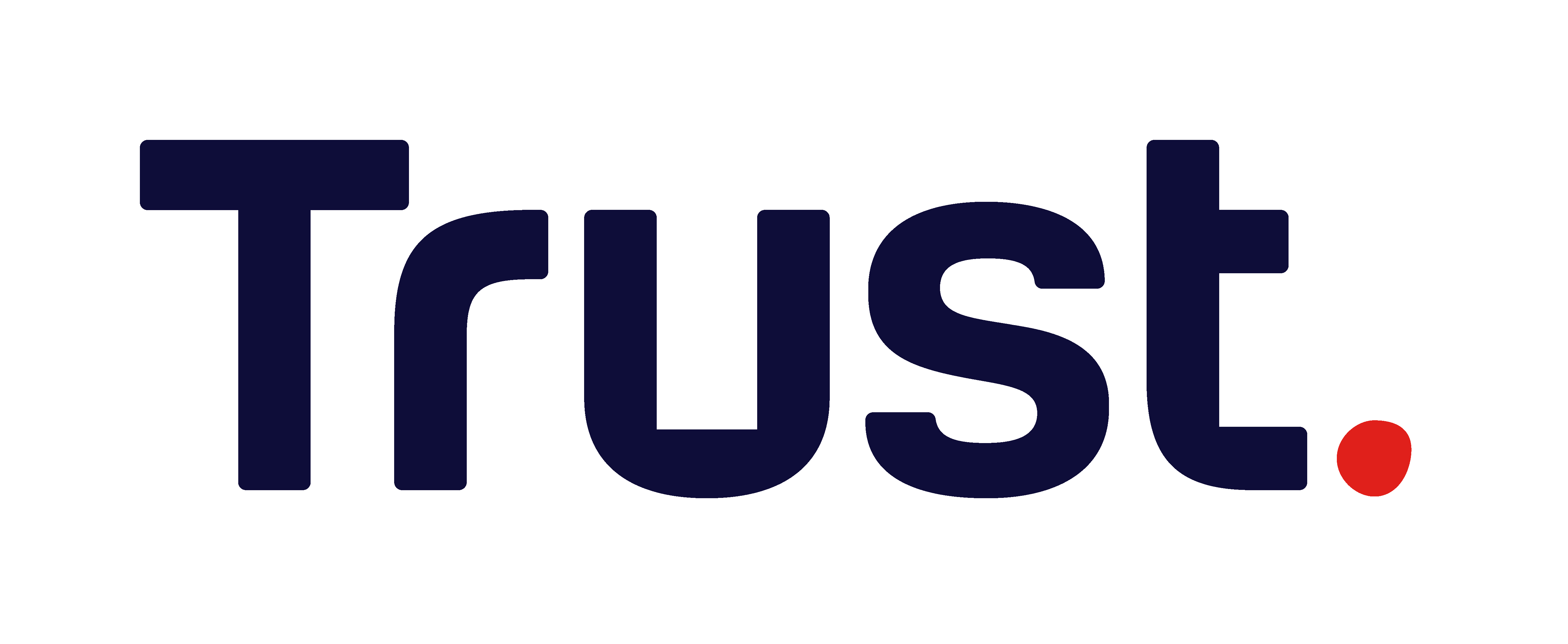- Ноутбук и телевизор: от просмотра контента до игр
- Подключение ноутбука к принтеру: беспроводные и проводные методы
- Использование ноутбука с аудиосистемой: настройка и улучшение звука
- Как вывести изображение с ноутбука на интерактивную доску или проектор
- Ноутбук и умный дом: центр управления в ваших руках
Подключение ноутбука к домашней технике: гид по синхронизации и управлению
- Ноутбук и телевизор: от просмотра контента до игр
- Подключение ноутбука к принтеру: беспроводные и проводные методы
- Использование ноутбука с аудиосистемой: настройка и улучшение звука
- Как вывести изображение с ноутбука на интерактивную доску или проектор
- Ноутбук и умный дом: центр управления в ваших руках
Подключить ноутбук к домашней технике может потребоваться в любой момент, сопряжение можно сделать как проводным, так и беспроводным способом, все зависит от типа устройств и предусмотренных типов соединения.
Ноутбук и телевизор: от просмотра контента до игр
Сопряжение ноутбука и телевизора дает возможность просматривать контент на экране ТВ, фактически используя его как дисплей. Чаще используется кабель HDMI (High-Definition Multimedia Interface), но в зависимости от типа устройств могут использоваться: VGA (Video Graphics Array), DVI (Digital Visual Interface) или DisplayPort. Синхронизация проходит по шагам.
- Подключите один конец кабеля к разъему на ноутбуке (порт HDMI находится на боковой или задней панели). В телевизоре соответствующий разъем расположен на задней стенке и имеет маркировку.
- Включите телевизор, переключите его на соответствующий вход через кнопку "Источник" или "Вход" на пульте.
- Ноутбук обнаружит сопряженное устройство, автоматически настроит разрешение экрана и другие параметры. Если этого не происходит, настройки дисплея в соответствующем меню корректируются вручную.
Подключение ноутбука к принтеру: беспроводные и проводные методы
В данном случае используются как беспроводные, так и проводные методы.
Wi-Fi. Большинство современных принтеров поддерживают функцию Wi-Fi, такое сопряжение гарантирует быструю скорость печати и надежность соединения.
- Подключить ноутбук и принтер к одной сети Wi-Fi.
- Установить драйверы принтера на ноутбук (обычно идут в комплекте с принтером или доступны для загрузки с веб-сайта производителя).
- Откорректировать работу принтера в настройках ОС ноутбука.
Bluetooth. Если принтер поддерживает такой тип подключения необходимо активировать опцию, выполнить процесс сопряжения, установить драйверы, выполнить коррекцию.
Если принтер поддерживает технологии AirPrint (для Apple), Google Cloud Print (для Android или Chromebook), вы можете просто подключиться к принтеру из ноутбука, используя эти функции. Настройки и процедура подключения могут отличаться в зависимости от операционной системы и модели устройств.
Проводные методы подключения
Самый распространенный способ подключения ноутбука к принтеру – использование USB-кабеля. В большинстве случаев операционная система автоматически обнаружит принтер и установит необходимые драйверы. Если этого не произошло, потребуется скачать драйверы с веб-сайта производителя принтера и установить их вручную.
Некоторые принтеры поддерживают подключение через сетевой кабель Ethernet. Устройство подключается к маршрутизатору или коммутатору сети, ноутбук подключается к этой же сети. Может потребоваться установить драйверы на ноутбук и настроить принтер в ОС.
Использование ноутбука с аудиосистемой: настройка и улучшение звука
Если ноутбук будет использоваться с аудиосистемой для получения лучшего качества звука, вот несколько советов.
- Проверьте настройки звука на ноутбуке: убедитесь, что громкость на максимальном уровне, звуковые драйверы обновлены.
- Файлы с более высоким битрейтом (320 kbps MP3, lossless форматы, такие как FLAC) предлагают лучшее качество звука по сравнению с файлами низкого битрейта.
- Подключите внешние аудиоустройства.
- Используйте аудиоэквалайзер регулировки частоты звука для достижения оптимального звукового баланса (виртуальный объемный звук, эффекты усиления басов, трехмерный звук).
- Удалите шумы через плагины или программы.
Как вывести изображение с ноутбука на интерактивную доску или проектор
Проверьте необходимые драйверы для работы с внешними дисплеями. Обычно они предустановлены, но может потребоваться установка дополнительных с сайта производителя.
Подключение к доске или проектору
- Используя кабель (HDMI, VGA, DisplayPort) соедините устройства, на доске или проекторе порты помечены соответствующими иконками.
- Убедитесь, что доска или проектор включены и находятся в режиме ожидания сигнала.
- Выберите "Настройки дисплея" или аналогичный пункт в контекстном меню ноутбука.
- Найдите «Внешний дисплей», установите желаемое разрешение и другие параметры, обычно выбирают опцию "Расширить экран".
Если сопряжение прошло успешно, на внешнем дисплее или доске отобразиться рабочий стол ноутбука. В зависимости от ОС и типа устройства, некоторые шаги могут отличаться.
Ноутбук и умный дом: центр управления в ваших руках
Благодаря мобильности и широким возможностям подключения к интернету, ноутбуки позволяют контролировать различные аспекты умного дома, включая освещение, отопление и охлаждение, безопасность, аудио- и видеоустройства, работу домашнего ассистента.
Несколько способов, как использовать ноутбук в качестве центра управления умным домом.
- Подключаться к умным устройствам через сеть Wi-Fi и управлять ими, используя соответствующие приложения или интерфейсы управления.
- Проводить мониторинг безопасности, просматривать видеопоток с камер.
- Взаимодействие с технологией умный дом через встроенные программы в ноутбуке: Siri, Google Assistant или Cortana.
Настройка автоматизированных сценариев в смарт доме. Некоторые платформы умного дома предоставляют возможность программирования и настройки различных действий, которые могут быть выполнены по определенным условиям или расписанию.